研习小鱼一键重装win10教程
- 分类:Win10 教程 回答于: 2019年03月30日 10:09:00
小鱼一键重装系统如何重装win10系统呢?随着win10系统的逐渐完善,有些小伙伴就想重装win10系统了。可是该怎么操作呢?别担心,我给大家整理了小鱼一键重装系统安装win10的详细教程,赶紧来瞧瞧吧
小鱼一键重装系统软件是一款傻瓜式的系统重装工具,打开软件后选择需要安装的win10系统,备份一下重要的资料文件就可以进行系统的安装了。下面,我就将详细操作步骤分享给大家
1、 在官网下载小鱼一键重装系统软件,下载地址:http://www.xiaoyuxitong.com/
2、下载后将其打开,出现提示界面,关闭杀毒软件,如果在安装过程中出现提示时点击允许。按下我知道了按钮进入软件的正式安装

重装系统电脑图解1
3、默认打开一键装机界面,点击系统重装
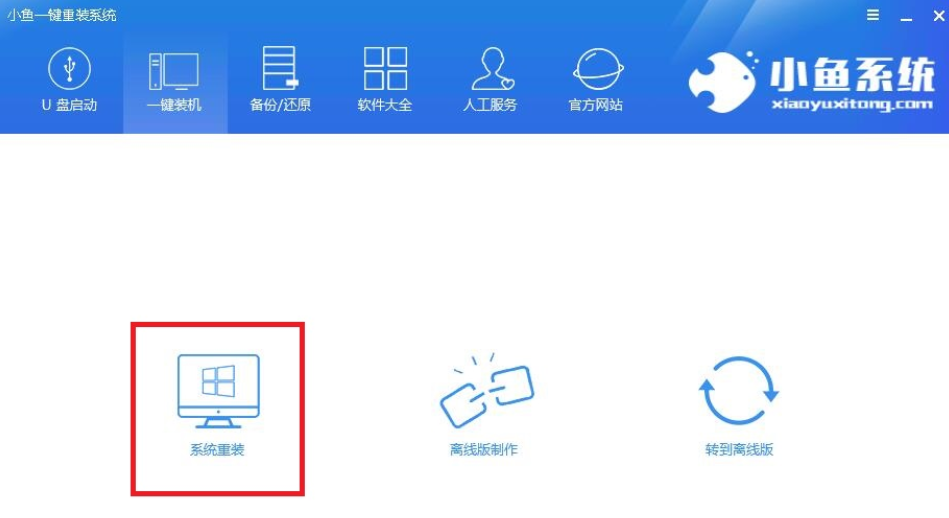
小鱼一键重装系统电脑图解2
4、 检测电脑的系统及硬件环境,下一步

重装系统电脑图解3
5、 选择win10系统,点击安装此系统,点击下一步
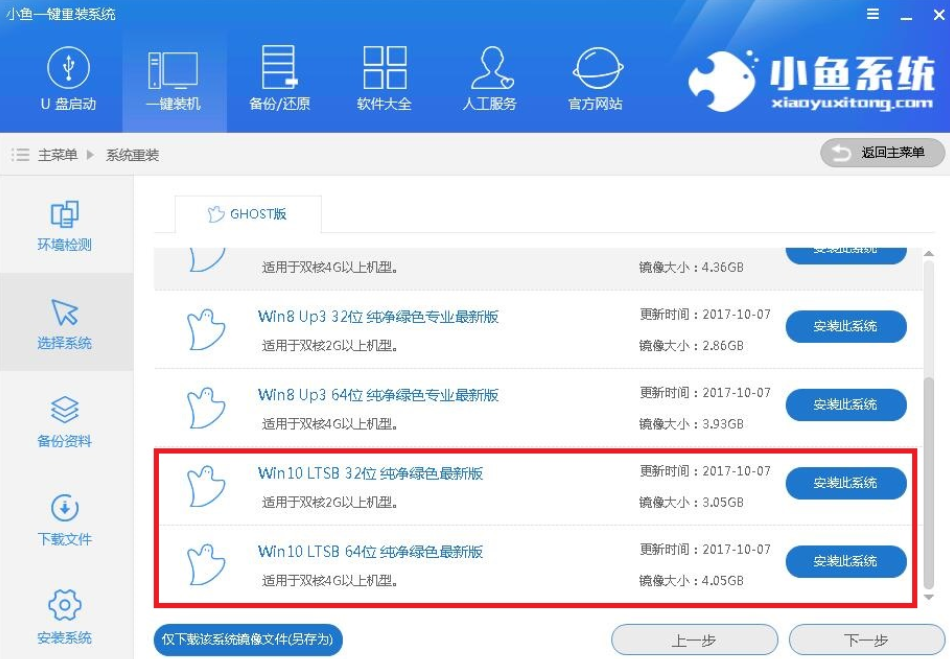
小鱼一键重装系统电脑图解4
6、 选择备份数据,没什么重要数据就直接点击下一步,出现询问窗口,我们选择安装系统
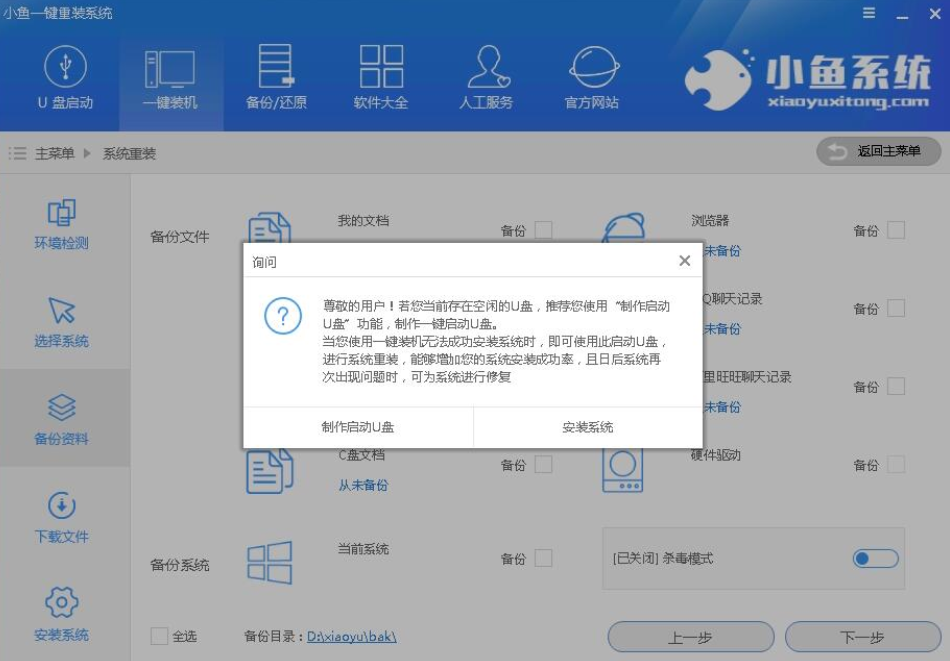
重装系统电脑图解5
7、下载win10成功后软件就会自动进行系统的安装,期间会有几次自动重启,不需要担心

小鱼一键重装win10电脑图解6
 有用
26
有用
26


 小白系统
小白系统


 1000
1000 1000
1000 1000
1000 1000
1000 1000
1000 1000
1000 1000
1000 1000
1000 1000
1000 1000
1000猜您喜欢
- windows10驱动,小编教你如何快速安装..2017/12/26
- win10电脑桌面图标间距突然变大怎么解..2020/09/01
- win10系统更新怎么关闭2022/07/06
- win10自动还原恢复出厂设置教程详解..2021/04/19
- 微软windows10官网更新系统的方法..2021/11/13
- 教你Win10系统删除WPS网盘的操作方法..2020/10/03
相关推荐
- win10电脑重装系统怎么搞2023/03/18
- lol黑屏,小编教你玩lol出现黑屏怎么办..2018/03/27
- win10如何阻止一切弹窗广告2021/08/08
- 史上最详细win10优化方法2021/10/22
- win10升级助手的使用方法2022/08/31
- win10应用商店闪退,小编教你win10应用..2018/06/09

















